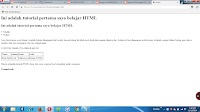|
| Layar Start Windows 8.1 |
Jika Anda memang berniat membeli sistem operasi terbaru yang akan saya bahas ini,
Windows 8.1, maka pikirkanlah 1000 kali dahulu sebelum membelinya.
Ya, mungkin saya telat untuk menulis artikel ini karena sudah ada yang terbaru, Windows 10. Tapi kan belum versi final; jadi, artikel ini masih bisa dibaca dan belum basi.
Jangan terlebih dahulu memikirkan keuangan Anda, yang terpenting adalah segala hal yang mungkin akan membuat Anda menyesal karena telah mengeluarkan uang hanya untuk sebuah sistem operasi terbaru, padahal Anda sendiri belum tahu segala hal tentang itu.
Jika Sudah Menginstal, Update Windows sampai Update-an Terbaru
Ingat: jangan pernah menyesal karena telah menginstal Windows 8.1! Saya yakin, Anda memiliki pendapat yang berbeda dari pendapat saya. Tapi cobalah untuk memperbarui/
update Windows sampai
update-an terbaru sudah di-
install.
Ini memang dapat menghabiskan banyak waktu; mungkin pengguna memiliki kecepatan Internet yang lambat. Tapi ketahuilah, ini sangat berguna. Saya yakin, Anda akan merasa bangga karena terus memperbarui Windows.
Awalnya, Anda mungkin merasa sedikit menyesal karena Windows 8.1 memiliki sedikit bug. Tapi hal itu akan berkurang setelah memperbaruinya secara terus-menerus.
 |
| Windows Update |
Memperbarui Windows akan terasa menyenangkan setelahnya. Anda akan merasa lebih tenang, mengurangi kecemasan, hingga merasa senang sekali karena pekerjaan Anda dapat terselesaikan lebih mudah dan cepat, dan masalah pun berkurang. Ini dikarenakan memperbarui akan meningkatkan kinerja, keamanan, fitur, dan sebagainya pada Windows.
Banyak Fitur yang Masih Belum Dimengerti
Jika sebelumnya Anda pernah menggunakan Windows 8, maka akan lebih mudah menggunakan Windows 8.1. Saya telah menyajikan trik yang
membuat Windows 8.1 lebih mudah digunakan. Hanya saja, sepertinya banyak pengguna yang belum memperbarui Windows-nya, ditambah lagi dengan tak ada pengalaman menggunakan Windows 8.
Dimulai dari
boot-ke-desktop, menu konteks (menu klik-kanan) pada tombol Start, sampai menu konteks di layar Start. Masih banyak fitur baru lain. Secara default, semua itu tidak diatur sesuai keinginan dan kebutuhan pengguna, dan Anda perlu mengaturnya satu per satu.
 |
| menu konteks di layar Start |
Kita bahas bagian yang mencolok dulu, yakni layar Start. Layar Start ini memiliki "kotak-kotak" yang disertai dengan informasi atau notifikasi yang disebut "
live tile". Sayangnya, tidak semua pengguna menyukai layar Start ini. Kalau tak menyukai layar Start itu masih mending, tapi bagaimana dengan pengguna yang sangat tidak menyukai aplikasi metro?
 |
| Live Tile |
Aplikasi metro adalah jenis baru yang lebih kompatibel dan dipercaya ketimbang program yang di-
install secara manual atau yang biasa disebut "software" saja.
 |
| Salah satu aplikasi metro, aplikasi "Mail" |
Untuk mendapatkan aplikasi metro baru, Anda hanya perlu
mengunduhnya melalui Windows Store. Tentu saja, itu akan mengandalkan koneksi Internet, dan mungkin akan
menghabiskan kuota Internet yang tak terduga. Selain itu, Anda perlu
login menggunakan akun Microsoft. Jika tak punya akun Microsoft, maka penting sekali untuk mendaftar atau
membuat akun Microsoft.
 |
| Windows Store |
Selain itu, tidak semua aplikasi metro gratis untuk diunduh.
Banyak aplikasi metro yang sama dengan aplikasi Android, iOS, dan sistem operasi ponsel pintar lainnya. Jadi, sekitar 60% dari seluruh aplikasi metro di Windows Store adalah aplikasi metro layar sentuh (aplikasi yang dikhususkan untuk layar sentuh). Percayalah, sekitar 98% dari seluruh aplikasi metro layar sentuh bisa diunduh dan digunakan bahkan sangat kompatibel untuk pengguna non-layar sentuh.
Anda dapat memonitor penggunaan kuota Internet dan membatasi fitur-fitur Windows 8.1 yang mengandalkan koneksi Internet untuk bekerja dengan
metered connection. Ini adalah solusi yang baik bagi Anda yang sering kehabisan kuota.
Penggunaan secara Profesional Sangat Dibutuhkan
Jika Anda adalah orang awam atau seorang pemula dalam komputer, terutama pada Windows 8.1, besar kemungkinan Anda akan mengalami kebingungan saat menggunakan Windows 8.1.
Penggunaan Windows 8.1 secara profesional sangat dibutuhkan; terutama pada fitur-fitur baru yang nampaknya agak sulit digunakan bagi orang awam. Mungkin mereka memerlukan buku panduan untuk mempelajari Windows 8.1.
Coba kita lihat
screenshot (gambar tangkapan layar) di bawah. Pada awalnya, pengguna awam sangat tertarik akan tampilan layar Start pada Windows 8. Tapi setelah menggunakannya selama seminggu saja, mereka merasa bosan karena tampilan layar Start pada Windows 8 terlalu sederhana.
 |
| Layar Start Windows 8 |
Sama halnya dengan Windows 8.1. Namun tidak terlalu bosan digunakan karena adanya menu konteks pada layar Start, tampilan baru, dsb. Anda mungkin akan selalu
mengganti tampilan layar Start setiap saat.
Selain itu, masih banyak fitur baru lain yang agak rumit digunakan bagi orang awam.
Tapi jangan khawatir, Anda dapat membaca semua artikel
tutorial Windows 8.1 di blog ini.
Memerlukan Kecepatan Internet yang Memadai
Sistem operasi seperti Windows 8, Windows 8.1, dan Windows 10 mungkin memerlukan koneksi Internet berkecepatan minimal 56KBps, dan itu adalah kecepatan yang paling lambat (disarankan).
Perhatian! Kecepatan Internet tersebut hanya merupakan perkiraan yang berdasarkan pengalaman saya sendiri.
Salah satu contohnya adalah Windows Store. Anda memerlukan koneksi Internet untuk membukanya. Jika kecepatannya sangat lambat, sekitar kurang dari 25KBps, maka akan muncul pesan galat/
error. Anda mungkin akan mengalami kegagalan dalam melakukan kegiatan lain yang mengandalkan koneksi Internet.
Selain Windows Update, Anda mungkin perlu menggunakan aplikasi-aplikasi metro lain yang mengandalkan koneksi Internet, misalnya "
Mail". Jangan lupa dengan datangnya notifikasi-
notifikasi yang memerlukan koneksi Internet.
Masih banyak fitur yang mengandalkan koneksi Internet. Sebenarnya tak jauh berbeda dengan Windows 7. Boleh saja memiliki kecepatan Internet yang lambat. Namun demi kenyamanan, mungkin kecepatan Internet yang cukup tinggi sangat tak terelakkan.
Kesimpulan
Windows 8.1 tak jauh berbeda dari Windows 7. Jika Anda sudah terbiasa menggunakan Windows 7, maka mungkin tak sedikit fitur Windows 8.1 yang jarang digunakan, atau bahkan tidak pernah digunakan.
Jika kesulitan menggunakan Windows 8.1, Anda dapat membaca seluruh artikel-artikel di blog ini.
Intinya, pikirkanlah sebelum membeli dan menginstal Windows 8.1, atau meng-
upgrade versi Windows lama ke Windows 8.1. Mungkin men-
dualboot-kan sistem operasi yang dimiliki dengan Windows 8.1 versi Preview/Evaluation bisa menjadi pilihan. Jika sudah menginstal Windows 8.1, maka gunakanlah dengan sepenuhnya; jangan sampai ada fitur Windows 8.1 yang dibiarkan, kecuali ada fitur yang memang tak dapat digunakan.
Sebenarnya, Windows 8.1 memiliki banyak fitur baru. Anda dapat melihatnya dengan membaca artikel-artikel di blog ini.




.jpeg)